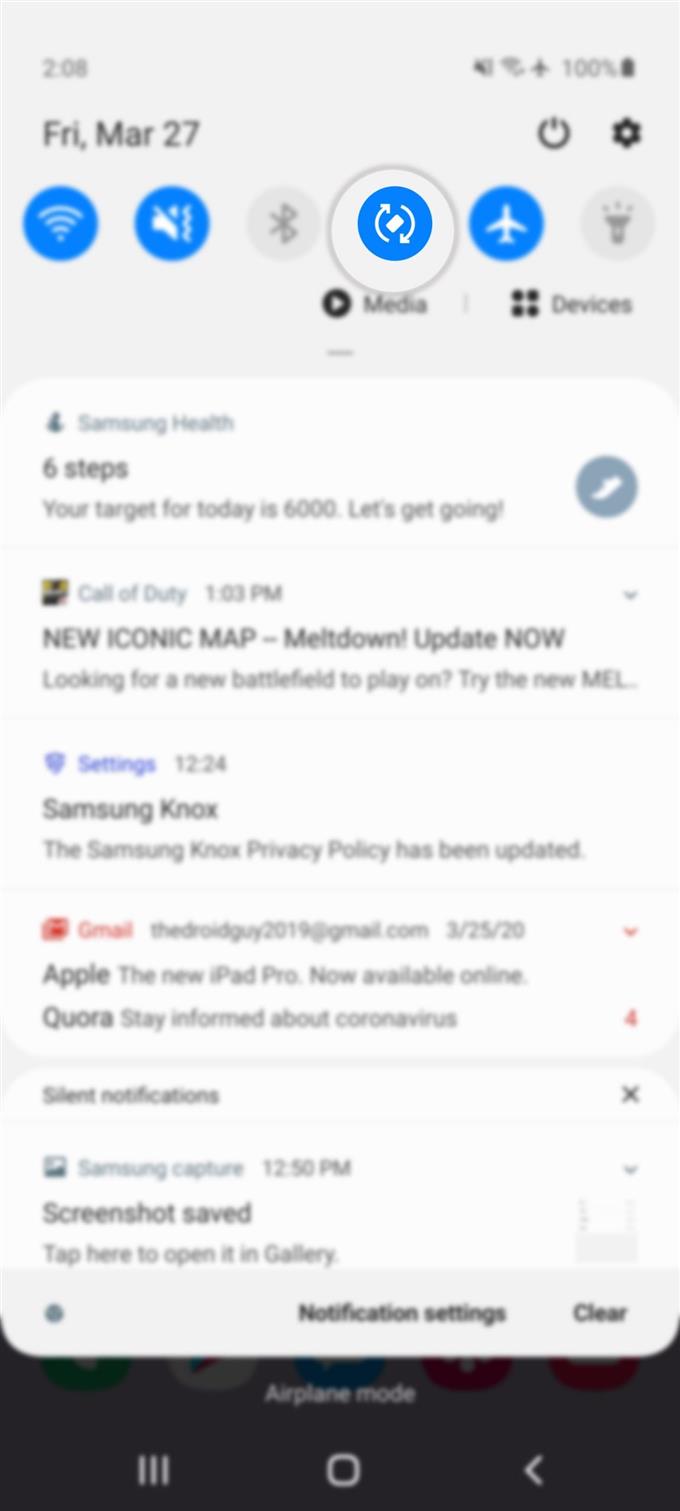În timp ce unora nu le place ca telefoanele lor să se rotească automat atunci când sunt deținute în diferite poziții, alții simt contrariul. Prin urmare, este încă o problemă să ai un telefon care să nu comute între modul portret și peisaj. Dacă credeți că rotirea automată a Galaxy S20 nu funcționează așa cum intenționează, am prevăzut câteva remedieri potențiale pe care le puteți încerca. Citiți mai departe pentru instrucțiuni mai detaliate.
Ecranul telefonului se rotește automat în funcție de modul în care este menținut, având în vedere că este activată funcția de rotire automată sau rotire automată. Cu toate acestea, există și unele aplicații care nu se aplică auto-rotire, deoarece sunt programate să funcționeze pe o singură orientare de afișare, fie în mod portret, fie pe modul de peisaj. Iată ce să faceți dacă rotirea automată nu funcționează pe noul dvs. Samsung Galaxy S20.
Depanarea Auto-rotire care nu funcționează pe Galaxy S20
Timpul necesar: 10 minute
Înainte de a începe depanarea, încercați să deschideți diferite aplicații și să vedeți dacă rotirea automată funcționează pe oricare dintre aceste aplicații. Dacă ecranul nu se rotește numai pe anumite aplicații, atunci este probabil că acele aplicații funcționează numai pe o singură orientare a ecranului. În acest caz, nu trebuie să depanați, deoarece nu este o problemă cu telefonul. Cu toate acestea, dacă rotirea automată nu funcționează pe toate aplicațiile, puteți încerca următoarele metode pentru a elimina posibilele cauze.
- Dezactivați și porniți rotirea automată.
Pentru ca ecranul telefonului să se rotească automat, trebuie activată funcția de rotire automată. Acestea fiind spuse, verificați și asigurați-vă că este activat. Mulți oameni ar neglija acest lucru și, astfel, au sfârșit să-și piardă timpul și efortul efectuând proceduri inutile de rezolvare a problemelor.
Pentru a verifica setările de rotire automată, glisați în jos din partea de sus a ecranului de pornire pentru a deschide panoul de notificări. În acest panou veți vedea pictograme și comenzi rapide. Găsiți pictograma Rotire automată și asigurați-vă că este activată. Dacă nu este, atingeți doar pictograma pentru a activa funcția. Dacă rotirea automată este deja activată, atingeți pictograma pentru a opri funcția timp de câteva secunde, apoi atingeți pentru a o activa din nou.
Efectuarea acestei modificări va reîmprospăta sistemul de rotire automată a telefonului și va șterge, de asemenea, sclipirile aleatorii.
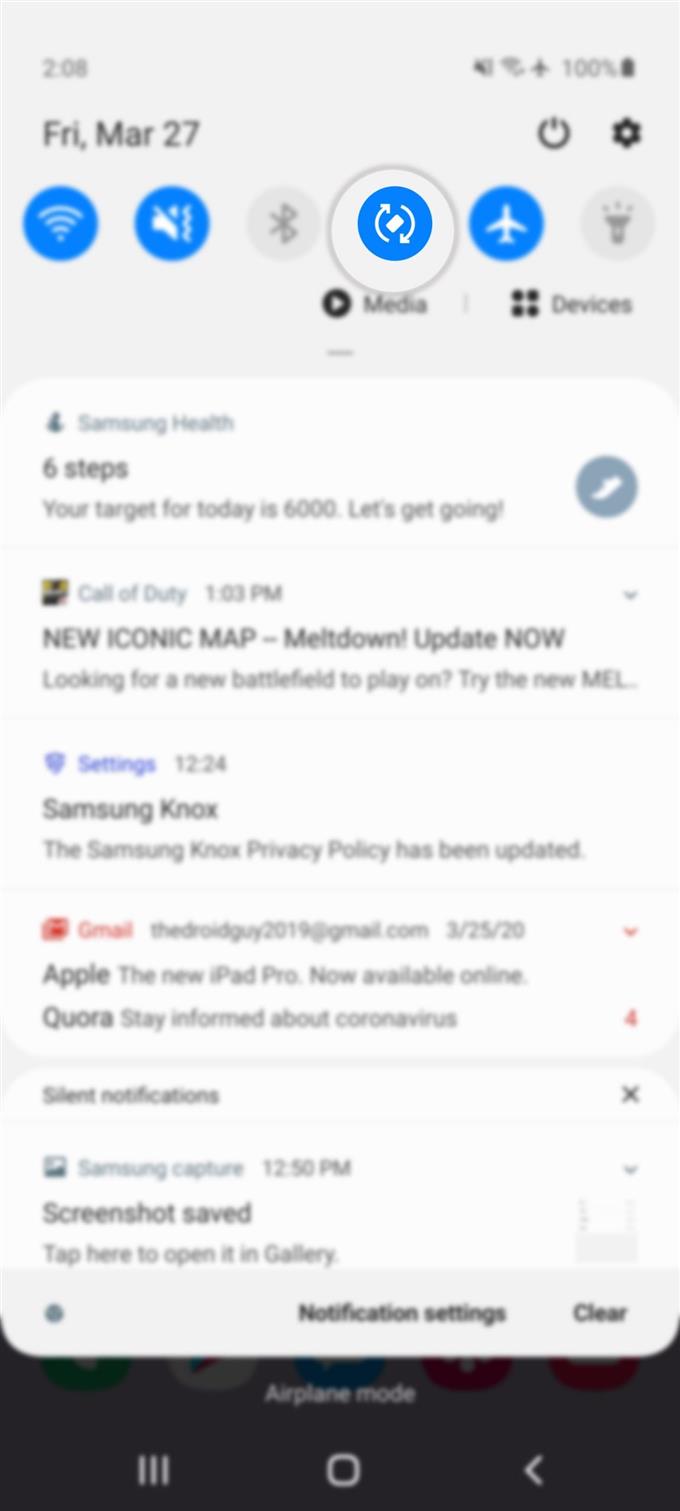
- Forța repornește.
De asemenea, este posibil ca telefonul să rămână blocat în modul portret sau peisaj și, prin urmare, să nu se rotească indiferent de modul în care îl țineți. Pentru a face față problemelor afișate blocate, este recomandată efectuarea unei reporniri de forță.
După cum sugerează și numele, efectuarea unei reporniri de forță încheie forțat orice aplicație blocată și servicii de sistem care au determinat dispozitivul să nu mai funcționeze. În acest caz, un restart forțat poate fi singurul lucru necesar pentru a repara sistemul de rotire automată a telefonului care a încetat să funcționeze..
Pentru a forța să reporniți Galaxy S20, apăsați și mențineți apăsat butonul Buton Bixby / Power și Tasta Down Volume simultan timp de aproximativ 45 de secunde. Apoi eliberați ambele taste când apare logo-ul Samsung.
Când telefonul a terminat de pornit, deschideți diferite aplicații pentru a afla dacă rotirea automată funcționează deja.

- Actualizați software-ul telefonului.
Instalarea celei mai recente actualizări software disponibile pentru telefonul dvs. este, de asemenea, considerată printre soluțiile potențiale în cazul în care problema ar fi cauzată de unele erori ale sistemului.
În afară de furnizarea de noi funcții, actualizările software conțin și corecții care sunt programate pentru a elimina erorile încăpățânate ale sistemului care au determinat defecțiunile anumitor funcții..
Dacă telefonul dvs. are o durată de viață suficientă a bateriei și este conectat la internet Wi-Fi, atunci încercați să verificați actualizările OTA.
Pentru a face acest lucru, navigați la Setări-> Actualizare software apoi atingeți meniul descarca si instaleaza.
Dacă este disponibilă o actualizare, lăsați telefonul să termine descărcarea și instalarea fișierului de actualizare.
După terminarea actualizării, reporniți telefonul pentru a reîmprospăta sistemul de operare și aplicați modificările recente ale sistemului.
- Calibrați accelerometrul telefonului.
Așa cum am menționat anterior, un accelerometru deteriorat sau disfuncțional este unul dintre motivele posibile pentru care telefonul dvs. nu se rotește automat. Acestea fiind spuse, testarea accelerometrului dvs. Galaxy S20 este de asemenea recomandată.
Pentru a face acest lucru, deschideți aplicația Telefon, apoi formați * # 0 * # pe tastatura virtuală. Atingeți Senzor din opțiunile date, apoi mutați-vă telefonul.
Detaliile senzorului de accelerometru trebuie să se adapteze la direcția de mișcare. Dacă nu vedeți nicio modificare pe măsură ce vă mutați telefonul, există șanse mai mari ca accelerometrul intern să fie deteriorat sau să nu funcționeze. În acest caz, ar fi necesară o călătorie la un centru de service autorizat de Samsung.

Unelte
- Android 10, One UI 2.0 sau o versiune ulterioară
materiale
- Galaxy S20, Galaxy S20 Plus, Galaxy S20 Ultra
Caută mai mult ajutor
Dacă niciuna dintre acestea nu funcționează, următorul lucru pe care trebuie să-l faceți este să vă verificați dispozitivul de către un tehnician autorizat sau să contactați asistența Samsung pentru recomandări suplimentare.
Unele componente ale afișajului său, cum ar fi accelerometrul intern, ar fi putut fi deteriorate și, prin urmare, au nevoie de reparații. Accelerometrul intern are sarcina de a determina în ce mod este ținut telefonul și solicită dispozitivului să se rotească automat atunci când îl mutați între modul portret și peisaj..
Sper că acest lucru vă ajută!
Și asta acoperă tot din acest ghid de depanare. Vă rugăm să țineți postat pentru ghiduri și tutoriale de depanare mai complete, care vă vor ajuta să profitați la maxim de ce oferă noul Samsung Galaxy S20..
Puteți consulta și site-ul nostru Canalul canalului YouTube pentru a vizualiza mai multe tutoriale video pentru smartphone-uri și ghiduri de depanare.
CITEȘTE ȘI: Cum să rezolvați problema supraîncălzirii pe Galaxy S20